Шта је вудфхост.Еке и зашто овај процес оптерећује процесор

- 2415
- 180
- Grant Kutch
Скоро сваки корисник суочио се са проблемом перформанси ниског рачунара. Оптерећење на ресурсима уређаја осигурано је процесима покренутим системом, програмима трећих-партне, укључујући штетне, као и сам корисник.

Као резултат прекомерног оптерећења, уређај ради спорије, одговори са великим интервалом, неуспех. Процеси који обављају разни софтвер приказују се у диспечеру задатака. Након што смо погледали картицу "Процесе", можемо просудити у који процесни ресурси (процесор, меморија, диск) су најасутни, ове информације су изражене у проценту. Ако су вредности превелике, потребно је предузети мере за уклањање проблема.
Многи процеси непознатог порекла алармантни су кориснику, на пример, као што је ВУДФХОСТ.Еке. Јавља се ретко и нема довољно информација о овој теми, али ипак се проблем догађа и захтева решење. Какав је то процес, зашто то учита ЦПУ, а такође и која услуга мора да уради и како да заустави своју глутачност и размотрићемо.
Шта је вудфхост.Еке
Откривање са губитком уређаја који је процесор учитан за поступак, у менаџеру задатака можете пронаћи ВУДФХОСТ.Еке. Овај проблем се обично налази на Виндовс 7 и Виста. Сваки корисник који се налази оптерећење на страни вудфхоста.Еке је постављено питањем порекла поступка и могућност уклањања како би се смањила оптерећење. Избришите датотеку ако је системски (и по правилу, то није најбоље решење).
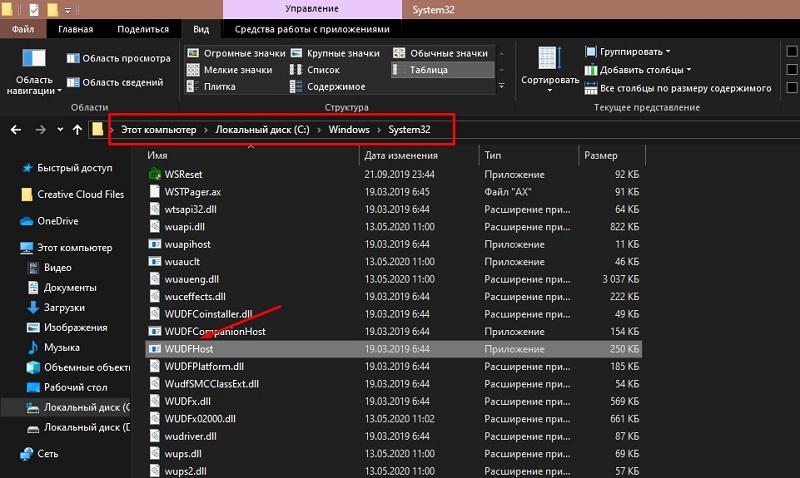
Вудфхост.ЕКСЕ је извршна датотека коју је створио Мицрософт, а односи се на софтвер оперативног система. Оквири за управљачки програм Виндовс Корисничким режимом или Виндовс Дривер Фоундатион (ВДФ) је процес домаћина возачеве корисничке платформе. Дакле, ВДФ услуга ствара процесе прилагођених возача и контролише их. Врста лансирања компоненте поставља се "ручно", можете променити вредност у својствима (Идите на Виндовс услуге могу бити "Екецуте" (Вин + Р) - наредба Услуге.Магистар).
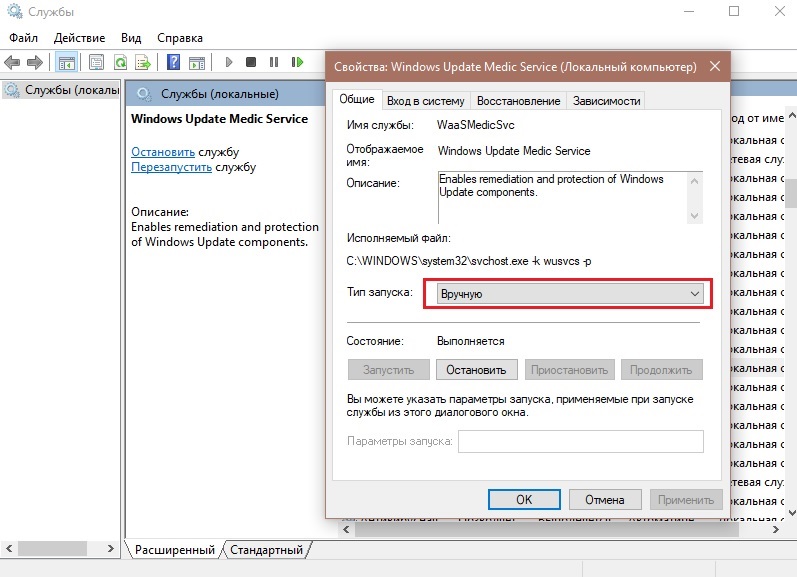
Објект ВУДФХОСТ се налази.ЕКСЕ у мапи Систем32, ако говоримо о оригиналној датотеци датотека. Дакле, када компонента лежи на Ц: \ Виндовс \ СИСТЕМ32 \ ВУДФХОСТ.Еке, нема шта да се брине, то није опасност и неопходно је за исправан рад система.
Још једна ствар је да ли је елемент са истим именом у субкатама Ц: \ Виндовс. Тада то није системска датотека која теоретски се може сматрати претњом, на пример, неке вирусе, попут тројана или рудара, могу се прикрити као системске апликације. Или оптерећење процесора узрокује да се вирусни програм претвори у процес домаћина система, односно вирусни софтвер користи стандардну системску датотеку, иако сам се на самом елементу ВУДФХОСТ.Еке није штеточина. У случају сумње да је злонамерна софтверска софтвер развила активности на рачунару, одмах треба да скенирате уређај са поузданим антивирусним софтвером и боље је да користите неколико алата за обављање провера.
Сматрајући шта је ово процес ВУДФХОСТ.Еке, пређите на могућност да га искључим - не препоручује се то. Пошто је компонента ОС-а неопходна за претрагу и уградњу нових управљачких програма повезане опреме, Виндовс уређаји за Виндовс управљачки програм повезан са УСБ везом могу да зауставе систем.
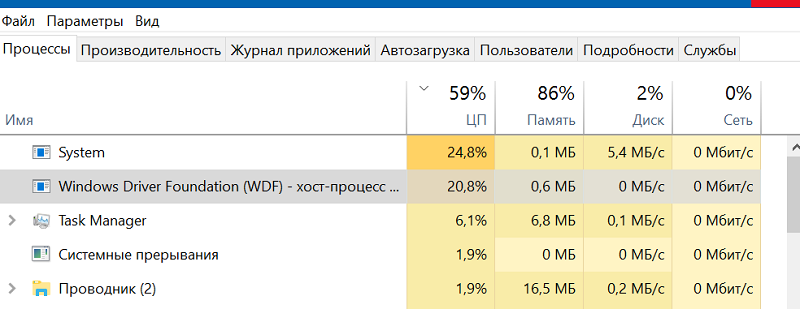
Како избрисати Вудфхост.Еке
Да бисте избрисали апликације, можете користити и специјализовани софтвер за аутоматско уклањање програма и њихових остатака и ручно извршити поступак, такође са уклањањем свих "репова". Метода аутоматског чишћења је лакша и било који корисник може да изврши поступак, чак и без дубоких знања у овој области, постављајући услужни програм и обављати дубоко скенирање. Друга опција је применљива када корисник има одређене вештине. Размотрите начин уклањања за напредне кориснике који ће се одвијати у три фазе.
Уклањање вудфхост.ЕКСЕ са контролне табле
За почетак, можете да избришете проблематични софтвер на класични начин користећи стандардну Виндовс сервис "Управљање":
- Прелазимо на "Цонтрол Панел" на било који погодан начин, на пример, путем контекстног менија "Старт".
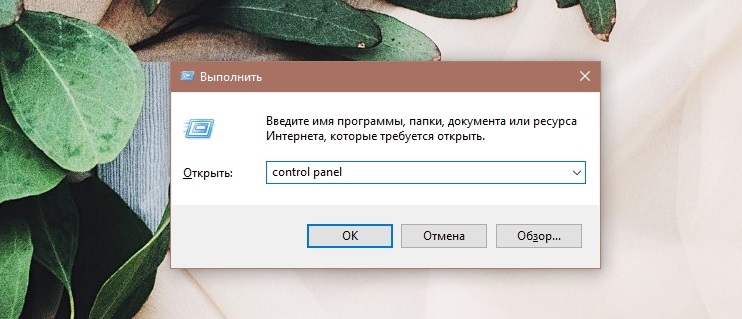
- Идемо на одељак "Програми и компоненте", изаберите апликацију са листе која је потребно брисати.
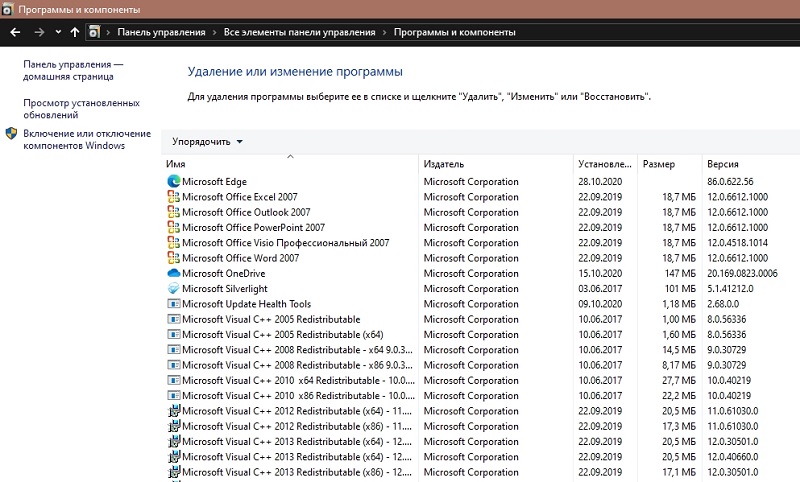
- Кликните на ПКМ и изаберите опцију уклањања.
Ако софтвер не подлеже уклањању на стандардни начин, можете се учитати у сигурном режиму и поновити поступке.
Уклањање вудфхост.ЕКСЕ прегледача
Злонамјерне апликације често се прописују у Интернет објектима као и проширења, тако да морате да уклоните вирус из прегледача.
У случају Цхроме-а, понашамо се на следећи начин:
- Кликните на икону у облику три тачке у горњем десном углу прегледача.
- Изаберите "Додатни алати" - "екстензије" или одмах уђите у линију адреса Цхроме: // Проширења /.
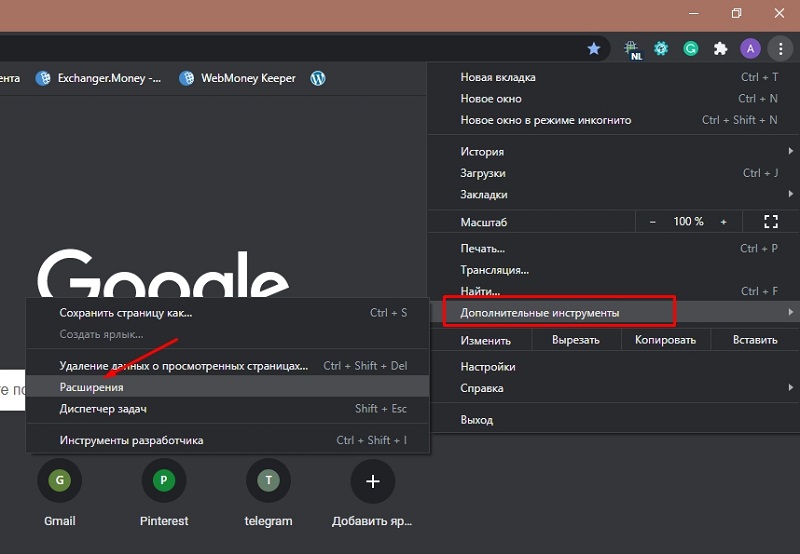
- Избришемо екстензију притиском на одговарајуће дугме поред имена.
У прегледачу Фирефок-а, акција је слична:
- Кликните на дугме МЕНУ у облику три траке у горњем десном углу.
- Изаберите "Додатни додаци" или унесите у линији адреса О: Аддонс.
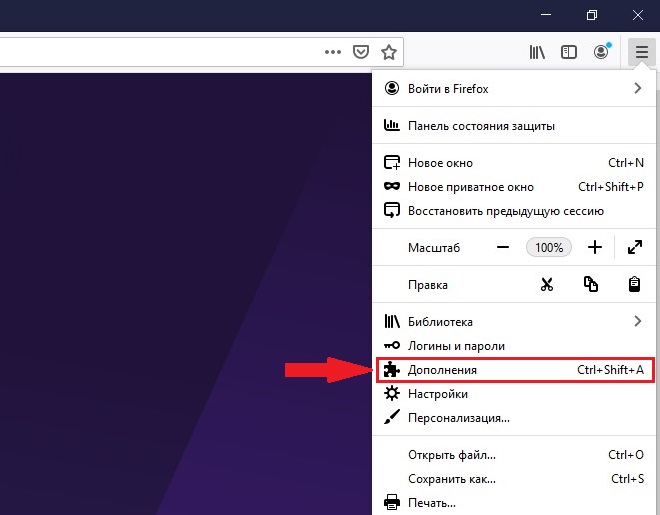
- Избрисамо ширење проблема.
На исти начин можете уклонити додатак у другим прегледачима. Поред тога, ако је вирус нападнут помоћу Посматрача, требало би да проверите поставке претраживача и адресу почетне странице, ако је потребно, ресетујте подешавања. Морате да проверите адресу која је означена у својствима налепница, не би требало да садржи непотребне записе. Такође чистимо кеш меморију, привремене датотеке и корпу.
Уклањање вудфхост.ЕКСЕ штетне датотеке и уносе у регистру
Да бисте радили са системским регистром, боље је користити специјализовани софтвер, на пример, ЦЦлеанер, претходно је створио резервну копију регистра у случају да нешто пође по злу. Можете ручно давати амандмане само ако постоје релевантна знања, јер погрешне корисничке акције могу наштетити систему, па чак и довести до његовог одбијања.
Ако је потребно избрисати злонамерне датотеке повезане са ВУДФХОСТ.ЕКСЕ и региструјте записе, обављамо следеће радње:
- Покрените конзолу "Извршење" користећи Вин + Р вруће тастере или одабиром опције из контекстног менија "Старт".
- Унесите захтев у поље Регедит и притисните тастер Ентер.
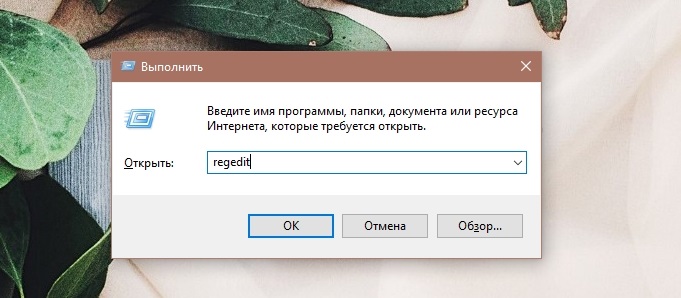
- Да бисте избрисали регистар записа који су креирали злонамерни софтвер, покрећемо претрагу путем менија "Уређивање" - "Пронађи" (или кликните Цтрл + Ф) и пронађите везане елементе, уклоните је кликом на Ф3 на Ф3. Наставите потрагу за записима да не бисте отворили прозор сваки пут када претражите.
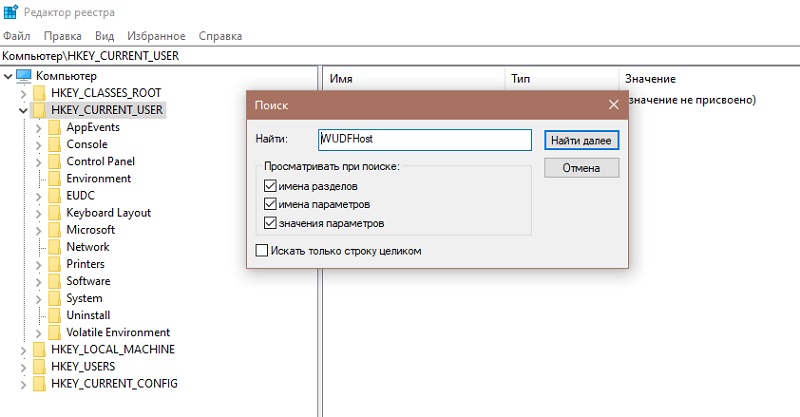
Како се заштитити од поновне репродукције у будућности
Чак и ако ваш рачунар има снажну заштиту, то није гарант који злонамерни софтвер не пропушта на уређај. Вируси не увек не продиру систем самостално, често корисник помаже штеточина, инсталирање софтвера из сумњивих извора.
Можете да покупите вирус преузимањем и корисним апликацијама. У опцији "инсталације пакета" у прегледу програма преузето је и непотребан софтвер, често чак и штетан. Увек следите где су датотеке инсталиране и одабире "селективна инсталација" или уклоните квачице у близини сваког непотребног и непознатог софтвера, примећене подразумевано, ако је "инсталација пакета" још увек изабрана.
Показавши будност, заштитићете рачунар од смећа, квачило ОС и штеточине које могу наштетити рачунару. Од процеса ручног уклањања злонамерног софтвера са свим својим реповима је прилично време - искључивање и дугачко, што захтева одређено знање од корисника, боље је користити специјализовани програм који вам омогућава да обављате све акције у аутоматском режиму.

